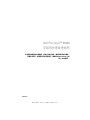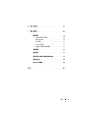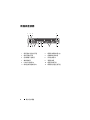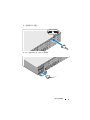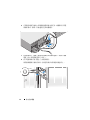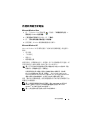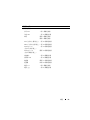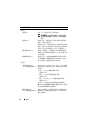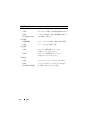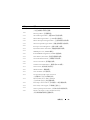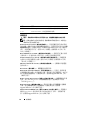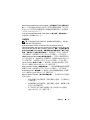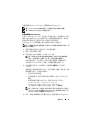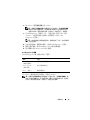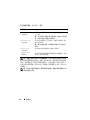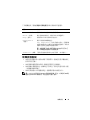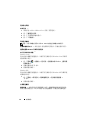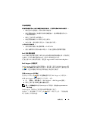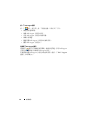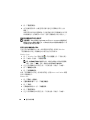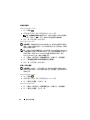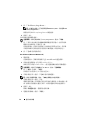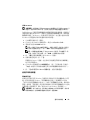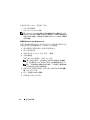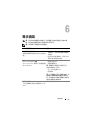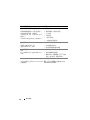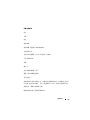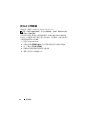www.dell.com | support.dell.com
Dell Precision™ R5400
安裝和快速參考指南
本指南提供電腦的功能概觀、規格以及快速安裝、軟體與故障排除資訊。
有關作業系統、裝置和技術的更多資訊,請參閱
support.dell.com
上的
《
Dell
技術指南
》。
型號
WMTE01

註、注意事項和警示
註:「註」表示能幫助您更有效使用電腦的重要資訊。
注意事項:「注意事項」表示可能造成硬體損壞或資料遺失的潛在危險,
以及避免這些問題的方法。
警示:「警示」表示可能造成財產損失、人身傷害或死亡的潛在危險。
如果您購買的是
Dell™ n
系列電腦,則本文件中有關
Microsoft
®
Windows
®
作業系統的所有參考均不適用。
____________________
本文件中的資訊如有更改,恕不另行通知。
©
2008 Dell Inc.
版權所有,翻印必究。
未經 Dell Inc. 的書面許可,不得以任何形式進行複製。
本文中使用的商標如下:Dell、Dell Precision、DellConnect、Dell MediaDirect 和 DELL 徽標
是 Dell Inc. 的商標;Intel 和 Xeon 是 Intel Corporation 在美國和其他國家的註冊商標;Bluetooth
是 Bluetooth SIG, INC. 擁有的註冊商標,並授權給 Dell 使用;Microsoft、Windows、Windows
Vista 和 Windows Vista 開始按鈕徽標是 Microsoft Corporation 在美國和/或其他國家的商標或註
冊商標。
本說明文件中使用的其他商標及商品名稱是指擁有這些商標及商品名稱的公司或其製造的產
品。Dell Inc. 對本公司之外的商標和產品名稱不擁有任何所有權。
此產品採用版權保護技術,它受美國專利權 和 Macrovision Corporation 和其他權利擁有者所擁
有的其他智慧產權的保護。使用此版權保護技術必須得到 Macrovision Corporation 的授權。
除非 Macrovision Corporation 另行授權,否則此產品專供家庭及其他有限檢視使用。嚴禁還
原工程或反組譯。
型號
WMTE01
2008
年
6
月文件編號
C007C
修訂版
A00

目錄 3
目錄
1 關於您的電腦 . . . . . . . . . . . . . . . . . . . . . . 7
前視圖 . . . . . . . . . . . . . . . . . . . . . . . . . . .
7
後視圖 . . . . . . . . . . . . . . . . . . . . . . . . . . .
7
背面板連接器 . . . . . . . . . . . . . . . . . . . . . . .
8
2 設定您的電腦 . . . . . . . . . . . . . . . . . . . . . . 9
快速設定. . . . . . . . . . . . . . . . . . . . . . . . . .
9
連接至網際網路
. . . . . . . . . . . . . . . . . . . .
13
設定網際網路連線
. . . . . . . . . . . . . . . . 13
將資訊傳輸至新電腦
. . . . . . . . . . . . . . . . . .
15
Microsoft Windows Vista
. . . . . . . . . . . . . . 15
Microsoft Windows XP
. . . . . . . . . . . . . . . 15
3 規格 . . . . . . . . . . . . . . . . . . . . . . . . . . . . . 19

4
目錄
4 故障排除 . . . . . . . . . . . . . . . . . . . . . . . . 27
故障排除工具 . . . . . . . . . . . . . . . . . . . . . .
27
電源指示燈
. . . . . . . . . . . . . . . . . . . . . 27
嗶聲代碼
. . . . . . . . . . . . . . . . . . . . . . 28
錯誤訊息
. . . . . . . . . . . . . . . . . . . . . . 30
系統訊息
. . . . . . . . . . . . . . . . . . . . . . 35
排除軟體和硬體問題
. . . . . . . . . . . . . . . 36
Dell Diagnostics
. . . . . . . . . . . . . . . . . . . 36
故障排除秘訣
. . . . . . . . . . . . . . . . . . . . . .
41
電源問題
. . . . . . . . . . . . . . . . . . . . . . 42
記憶體問題
. . . . . . . . . . . . . . . . . . . . . 43
鎖定和軟體問題
. . . . . . . . . . . . . . . . . . 43
Dell 技術更新服務
. . . . . . . . . . . . . . . . . 45
Dell Support 公用程式
. . . . . . . . . . . . . . . 45
5 重新安裝軟體 . . . . . . . . . . . . . . . . . . . . 47
驅動程式 . . . . . . . . . . . . . . . . . . . . . . . . .
47
識別驅動程式
. . . . . . . . . . . . . . . . . . . 47
重新安裝驅動程式和公用程式
. . . . . . . . . . 48
恢復作業系統
. . . . . . . . . . . . . . . . . . . . . .
51
使用 Microsoft
Windows
系統還原 . . . . . . . . 51
使用 Dell Factory Image Restore 與
Dell PC Restore
. . . . . . . . . . . . . . . . . . . 53
使用作業系統媒體
. . . . . . . . . . . . . . . . . 55

目錄 5
6 尋找資訊 . . . . . . . . . . . . . . . . . . . . . . . . . 57
7 獲得幫助
. . . . . . . . . . . . . . . . . . . . . . . . . 59
獲得援助. . . . . . . . . . . . . . . . . . . . . . . . .
59
技術支援和客戶服務
. . . . . . . . . . . . . . . 60
DellConnect™
. . . . . . . . . . . . . . . . . . . 60
線上服務
. . . . . . . . . . . . . . . . . . . . . . 60
AutoTech 服務
. . . . . . . . . . . . . . . . . . . 61
自動化訂單狀態查詢服務
. . . . . . . . . . . . 61
訂單問題
. . . . . . . . . . . . . . . . . . . . . . . . .
61
產品資訊. . . . . . . . . . . . . . . . . . . . . . . . .
61
退回部件以便進行保固維修或退款. . . . . . . . . .
62
在聯絡之前 . . . . . . . . . . . . . . . . . . . . . . .
62
與
Dell
公司聯絡 . . . . . . . . . . . . . . . . . . . .
64
索引 . . . . . . . . . . . . . . . . . . . . . . . . . . . . . . . 65

6
目錄

關於您的電腦
7
關於您的電腦
前視圖
後視圖
1
電源按鈕、電源指示燈
2
磁碟機活動指示燈
3
網路活動指示燈 (2)
4
診斷指示燈 (4)
5
USB 2.0 連接器 (2)
6
光碟機
7
光碟機退出按鈕
8
硬碟凹槽 (2)
1
電源連接器
2
擴充卡插槽
3
背面板連接器
35142678
2
3
1

8
關於您的電腦
背面板連接器
1
網路連結完整性指示燈
2
網路配接器連接器 (主)
3
網路活動指示燈
4
信號線輸出連接器
5
信號線輸入連接器
6
序列連接器 (2)
7
鍵盤連接器
8
滑鼠連接器
9
USB 2.0 連接器 (3)
10
網路活動指示燈
11
網路配接器連接器 (次)
12
網路連結完整性指示燈
7965
4
8
123
12 11 10

設定您的電腦 9
設定您的電腦
快速設定
警示:開始操作本章節中的任何程序之前,請閱讀並遵循電腦隨附的安全
說明。
本節將說明第一次設定電腦的步驟。
1
從裝箱取出電腦並識別每個項目。
保留所有隨附材料以備日後所需。
註:您電腦隨附的部分項目在安裝時可能不需要 (請參閱您的機架安裝
說明文件以取得安裝的說明)。

10
設定您的電腦
2
在機架中安裝滑軌與電腦。
請參閱機架安裝說明文件以取得安全說明以及在機架中安裝電腦的
說明。
3
連接鍵盤與滑鼠。

設定您的電腦
11
4
連接顯示器
(
選配
)
。
5
接上電腦和顯示器
(
選配
)
的電源線。

12
設定您的電腦
6
在電源供應器手柄的右折彎處連接電源線支撐托架。如圖解所示將電
源線折彎成一個環,然後連接至托架的纜線扣。
7
將電源線的另一端插入接地的電源插座或單獨的電源中,例如不間斷
電源
(UPS)
或電源配電單元
(PDU)
。
8
按下電腦和顯示器
(
選配
)
上的電源按鈕。
視需要調整顯示器的控制項,直到您對顯示的影像感到滿意為止。

設定您的電腦
13
9
安裝前蓋
(
選配
)
。
連接至網際網路
註:ISP 和 ISP 提供的服務因國家/地區而異。
若要連線到網際網路,您需要網路連線以及網際網路服務提供者 (ISP)。
請與您的 ISP 聯絡以取得設定說明。
設定網際網路連線
若要使用 ISP 桌面捷徑設定網際網路連線,請:
1
儲存並關閉所有開啟的檔案,結束所有開啟的程式。
2
連按兩下
Microsoft
®
Windows
®
桌面上的
ISP
圖示。
3
按照螢幕上的指示完成設定。
如果您的桌面上沒有 ISP 圖示,或者您要透過其他 ISP 設定網際網路連線,
請執行以下相關章節中的步驟。
註:如果您在連接至網際網路時遇到問題,請參閱 support.dell.com 上的
《Dell 技術指南》。如果您過去曾成功連接至網際網路,但現在卻無法連
接,則 ISP 服務可能已中斷。請與您的 ISP 聯絡以檢查服務狀態,或稍後
再次嘗試連接。
註:請準備好您的 ISP 資訊。如果您沒有 ISP,「連線到網際網路精靈」
可協助您獲得 ISP。

14
設定您的電腦
Microsoft Windows Vista
®
1
儲存並關閉所有開啟的檔案,結束所有開啟的程式。
2
按一下
Windows Vista™
開始按鈕
,然後按一下控制台。
3
在網路和網際網路下,按一下連線到網際網路。
螢幕上將顯示連線到網際網路視窗。
4
在連線到網際網路視窗,按一下寬頻
(PPPoE)
或撥號,視所需的連線
方式而定:
•
如果您要使用
DSL
、衛星數據機、有線電視數據機或藍牙
®
無線
技術連線,請選擇寬頻。
•
如果您要使用撥號數據機或
ISDN
,請選擇撥號。
註:如果您不知道要選擇何種連線類型,請按一下
協助我選擇
或與您
的 ISP 聯絡。
5
按照螢幕上的指示操作,使用
ISP
提供的設定資訊完成設定。
Microsoft Windows XP
1
儲存並關閉所有開啟的檔案,結束所有開啟的程式。
2
按一下開始
→
Internet Explorer
。
螢幕上將出現新增連線精靈。
3
按一下連線到網際網路。
4
在下一個視窗中,按一下相應的選項:
•
如果您沒有
ISP
並想選擇一個,請按一下從網際網路服務提供者
(ISP)
清單中選取。
•
如果您已從
ISP
獲得設定資訊,但尚未收到安裝光碟,請按一下手
動設定我的連線。
•
如果您有
CD
,請按一下使用我從
ISP
取得的
CD
。
5
請按下一步。
如果您已選取手動設定我的連線,請繼續步驟
6
。否則,請按照螢幕上
的指示完成設定。
6
按一下您想要如何連線到網際網路?下的相應選項,然後按下一步。
註:如果您不知道要選擇何種連線類型,請與您的 ISP 聯絡。
7
使用
ISP
提供的設定資訊完成設定。

設定您的電腦
15
將資訊傳輸至新電腦
Microsoft Windows Vista
1
按一下
Windows Vista
開始按鈕
,然後按一下轉移檔案及設定
→
開始執行
Windows
輕鬆傳輸。
2
在使用者帳戶控制對話方塊中,按一下繼續。
3
按一下開始新的傳輸或繼續進行中的傳輸。
4
按照螢幕上
Windows
輕鬆傳輸精靈的指示操作。
Microsoft Windows XP
Microsoft
Windows XP 作業系統提供「檔案及設定轉移精靈」傳送資料,
例如:
•
電子郵件
•
工具列設定
•
視窗大小
•
網際網路書籤
要將資料從一部電腦傳送到另一部電腦,您可以透過網路或序列連接,或
者將資料儲存在抽取式媒體 ( 例如可寫式 CD 或 DVD)。
註:您可以直接將序列纜線連接至兩台電腦的輸入/輸出 (I/O) 連接埠,藉此
將資訊從一部電腦傳送至另一部電腦上。
若要獲得有關在兩台電腦之間設定直接纜線連接的相關說明,請參閱
Microsoft 知識庫 305621 號文章,標題為:〈How to Set Up a Direct Cable
Connection Between Two Computers in Windows XP〉(如何在兩台 Windows XP
電腦之間設定直接纜線連接)。此資訊可能在某些國家/地區不適用。
使用「檔案及設定轉移精靈」會需要電腦隨附的作業系統安裝媒體或可由
精靈建立的精靈磁片。
註:若要獲得有關傳送資料的更多資訊,請在 support.dell.com 搜尋文件
#154781 ( 有哪些不同方法可以將檔案從舊電腦傳送到使用 Microsoft
®
Windows
®
XP 作業系統的新 Dell™ 電腦?)。
註:在某些國家/地區可能無法存取 Dell 知識庫文件。

16
設定您的電腦
檔案及設定轉移精靈
(
使用作業系統媒體
)
註:檔案及設定轉移精靈會將要傳送資料的來源電腦指定為舊電腦,並將
要接收資料的目的地電腦指定為新電腦。
準備用於檔案傳送的目的地電腦:
1
按一下開始
→
所有程式
→
附屬應用程式
→
系統工具
→
檔案及設定轉
移精靈。
2
在這是哪一部電腦?底下,按一下新電腦,然後按下一步。
3
在您有
Windows XP CD
嗎?底下,按一下我將使用
Windows XP CD
上的精靈,然後按下一步。
4
檢視現在請到您的舊電腦底下的資訊,然後移至來源電腦。請不要按
下一步。
從來源電腦複製資料:
1
將
Windows XP
作業系統安裝媒體插入來源電腦。
歡迎使用
Microsoft Windows XP
畫面將會出現。
2
按一下執行其他工作。
3
在您要做什麼?底下,按一下轉移檔案及設定。
檔案及設定轉移精靈視窗將出現。
4
請按下一步。
5
在這是哪一部電腦?底下,按一下新電腦,然後按下一步。
6
在請選擇轉移的方式底下,按一下想要的傳送方式,然後按下一步。
7
在您要轉移什麼?底下,按一下選擇要傳送的資料,然後按下一步。
選擇的資料便會複製,接著出現即將完成收集階段畫面。
8
按一下完成。
將資料傳送至目的地電腦:
1
移至目的地電腦。
2
在現在請到您的舊電腦底下,按下一步。
3
在檔案及設定在哪裡?底下,按一下選擇先前所選的傳送設定與檔案
方式,然後按下一步。
精靈將讀取所收集的檔案與設定,並將它們套用至目的地電腦。傳送
完成時,完成畫面將出現。
4
按一下完成,然後重新啟動電腦。

設定您的電腦
17
檔案及設定轉移精靈
(
不使用作業系統媒體
)
若要在沒有作業系統安裝媒體的情況下執行檔案及設定轉移精靈,您必須
建立精靈磁片。精靈磁片可讓您在抽取式媒體上建立備份影像檔。
註:檔案及設定轉移精靈會將要傳送資料的來源電腦指定為舊電腦,並將
要接收資料的目的地電腦指定為新電腦。
建立精靈磁片
1
在目標電腦上,按一下開始
→
所有程式
→
附屬應用程式
→
系統工具
→
檔案及設定轉移精靈。
2
在這是哪一部電腦?底下,按一下新電腦,然後按下一步。
3
在您有
Windows XP CD
嗎?底下,按一下我想在以下磁碟機建立一個
精靈磁片,然後按下一步。
4
插入抽取式媒體,例如可寫式
CD
或
DVD
,然後按一下確定。
5
檢視現在請到您的舊電腦底下的資訊,然後移至來源電腦。請不要按
下一步。
從來源電腦複製資料:
1
將精靈磁片插入來源電腦。
2
按一下開始
→
執行。
3
按一下瀏覽
...
,然後瀏覽至精靈磁片上的
fastwiz
,再按一下確定。
4
在這是哪一部電腦?底下,按一下新電腦,然後按下一步。
5
在請選擇轉移的方式底下,按一下想要的傳送方式,然後按下一步。
6
在您要轉移什麼?底下,按一下選擇要傳送的資料,然後按下一步。
選擇的資料便會複製,接著出現即將完成收集階段畫面。
7
按一下完成。
將資料傳送至目的地電腦:
1
移至目的地電腦。
2
在現在請到您的舊電腦底下,按下一步。
3
在檔案及設定在哪裡?底下,按一下選擇先前所選的傳送設定與檔案
方式,然後按下一步。
精靈將讀取所收集的檔案與設定,並將它們套用至目的地電腦。傳送
完成時,完成畫面將出現。
4
按一下完成,然後重新啟動電腦。

18
設定您的電腦

規格
19
規格
註:提供的項目可能會因國家/地區而異。若要獲得有關電腦組態的更多資
訊,請按一下開始 → 說明及支援,然後選擇選項以檢視有關電腦的資訊。
處理器
處理器類型 一或兩個雙核心 Intel
®
Xeon
®
5200 處理器
一或兩個四核心 Intel Xeon 5400 處理器
L2 快取記憶體 雙核心 Intel Xeon 5200 處理器:6 MB
四核心 Intel Xeon 5400 處理器:12 MB
前側匯流排 (FSB)
1333 MHz
系統資訊
晶片組
Intel 5400
資料匯流排寬度 64 位元
位址匯流排寬度 38 位元
DMA 通道 七個
岔斷等級
24
BIOS 晶片 (NVRAM)
8 Mb

20
規格
NIC
內建網路介面,支援 DMTF 定義的 ASF 2.0,具有
10/100/1000 Mbps 的通訊能力:
•
綠色
—
10 Mbps
網路和電腦之間的
連線狀況良好。
•
橘色
—
100 Mbps
網路和電腦之間的
連線狀況良好。
•
黃色
—
1000 Mbps (1 Gb)
網路和電腦之間的
連線狀況良好。
•
熄滅
—
表示電腦未偵測到與網路的實體連線。
註:ASF 2.0 支援與線上醒機不適用於次 NIC,同時
亦不適用於組合模式中的主 NIC。
RAID 支援 RAID 0 與 RAID 1 ( 鏡像 )
記憶體
類型 667-MHz DDR2 ECC 全緩衝式 DIMM (FBD)
記憶體連接器 四個
記憶體容量 256 MB、512 MB、1 GB、2 GB、4 GB 與 8 GB
最小記憶體
256 MB
最大記憶體
32 GB
磁碟機
外部可抽換式 最多兩個 3.5 吋磁碟機凹槽 (FlexBay)
一個 5.25 吋細長型磁碟機凹槽
注意事項:硬碟機不可熱替換。
可用裝置 最多兩個 3.5 吋 SATA 硬碟機
一個細長型 SATA 光碟機
影像
類型 PCI Express x16 ( 兩個插槽 )
系統資訊 (續)
ページが読み込まれています...
ページが読み込まれています...
ページが読み込まれています...
ページが読み込まれています...
ページが読み込まれています...
ページが読み込まれています...
ページが読み込まれています...
ページが読み込まれています...
ページが読み込まれています...
ページが読み込まれています...
ページが読み込まれています...
ページが読み込まれています...
ページが読み込まれています...
ページが読み込まれています...
ページが読み込まれています...
ページが読み込まれています...
ページが読み込まれています...
ページが読み込まれています...
ページが読み込まれています...
ページが読み込まれています...
ページが読み込まれています...
ページが読み込まれています...
ページが読み込まれています...
ページが読み込まれています...
ページが読み込まれています...
ページが読み込まれています...
ページが読み込まれています...
ページが読み込まれています...
ページが読み込まれています...
ページが読み込まれています...
ページが読み込まれています...
ページが読み込まれています...
ページが読み込まれています...
ページが読み込まれています...
ページが読み込まれています...
ページが読み込まれています...
ページが読み込まれています...
ページが読み込まれています...
ページが読み込まれています...
ページが読み込まれています...
ページが読み込まれています...
ページが読み込まれています...
ページが読み込まれています...
ページが読み込まれています...
ページが読み込まれています...
ページが読み込まれています...
ページが読み込まれています...
ページが読み込まれています...
-
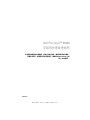 1
1
-
 2
2
-
 3
3
-
 4
4
-
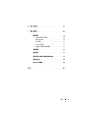 5
5
-
 6
6
-
 7
7
-
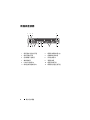 8
8
-
 9
9
-
 10
10
-
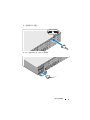 11
11
-
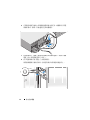 12
12
-
 13
13
-
 14
14
-
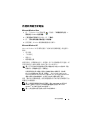 15
15
-
 16
16
-
 17
17
-
 18
18
-
 19
19
-
 20
20
-
 21
21
-
 22
22
-
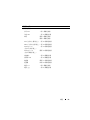 23
23
-
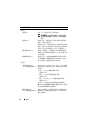 24
24
-
 25
25
-
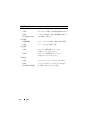 26
26
-
 27
27
-
 28
28
-
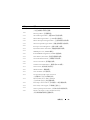 29
29
-
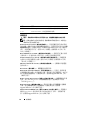 30
30
-
 31
31
-
 32
32
-
 33
33
-
 34
34
-
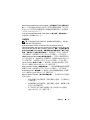 35
35
-
 36
36
-
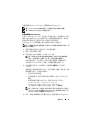 37
37
-
 38
38
-
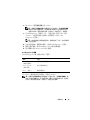 39
39
-
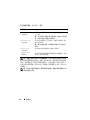 40
40
-
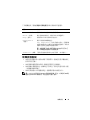 41
41
-
 42
42
-
 43
43
-
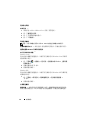 44
44
-
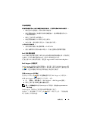 45
45
-
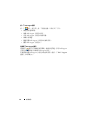 46
46
-
 47
47
-
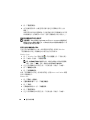 48
48
-
 49
49
-
 50
50
-
 51
51
-
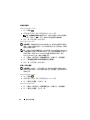 52
52
-
 53
53
-
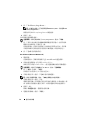 54
54
-
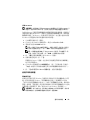 55
55
-
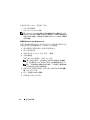 56
56
-
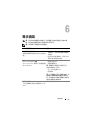 57
57
-
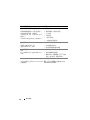 58
58
-
 59
59
-
 60
60
-
 61
61
-
 62
62
-
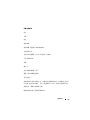 63
63
-
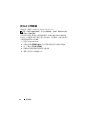 64
64
-
 65
65
-
 66
66
-
 67
67
-
 68
68
関連論文
-
Dell Precision R5400 クイックスタートガイド
-
Dell Precision M6400 クイックスタートガイド
-
Dell Precision M6400 クイックスタートガイド
-
Dell Precision M6400 クイックスタートガイド
-
Dell Studio Slim D540S クイックスタートガイド
-
Dell Studio D540 クイックスタートガイド
-
Dell OptiPlex 760 クイックスタートガイド
-
Dell OptiPlex 760 クイックスタートガイド
-
Dell Studio D540 クイックスタートガイド
-
Dell Studio Hybrid D140G クイックスタートガイド